Диалоговое окно настройки рабочего времени проекта
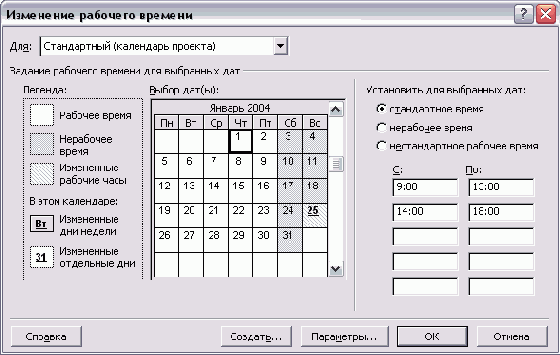
В верхней части диалогового окна расположен список календарей. Рядом с названием календаря, выбранного в диалоговом окне информации о проекте, в скобках указано, что он является проектным календарем (Project Calendar (Календарь проекта)). Все настраиваемые в диалоговом окне параметры относятся к календарю, выбранному в списке.
В центре диалогового окна находится традиционный календарь, для каждого дня в котором можно задать определенную настройку. Дни календаря выделены цветом в соответствии с легендой: рабочие дни обозначены белым, нерабочие — серым, а дни с нестандартным рабочим временем заштрихованы.
Для переключения между месяцами нужно использовать полосу прокрутки, а чтобы выбрать нужный день — щелкнуть на нем мышью. Для того чтобы выделить сразу несколько дней, нужно щелкать на них при нажатой клавише Ctrl, а чтобы « выделить все одинаковые дни календаря (например, все субботы), нужно щелкнуть на названии дня в верхней строке календаря.
Настройка параметров выбранных дней осуществляется в правой части диалогового окна. Переключатель Use default (Стандартное время) применяет стандартные настройки, если ранее параметры дня были изменены. Переключатель Nonworking time (Нерабочее время) пометит выбранный рабочий день как выходной, a Nondefault working time (Нестандартное рабочее время) — как рабочий.
Под переключателями расположены две колонки полей, содержащих временные интервалы, в которых осуществляется работа в течение дня. В поля левой колонки, From: (С:), вводится время начала интервала, а в поля правой, То: (По:) — время окончания. Например, на рис. 10.4 введены два интервала: с 8 до 12 и с 13 до 17. Время начала следующего интервала должно быть больше времени окончания предыдущего интервала.
Для создания нового календаря предназначена кнопка New (Создать). После нажатия на нее открывается диалоговое окно (рис. 10.5), в котором нужно указать название нового календаря и определить, как будет создан новый календарь — па основе существующего или «с нуля». В первом случае нужно выбрать переключатель Make a copy of (Создать копию) и выбрать соответствующий календарь из списка. Во втором случае нужно выбрать переключатель Create new base calendar (Создать новый базовый календарь).